答案:Linux抓取HTTP请求包需用tcpdump捕获原始流量、tshark解析协议、curl调试客户端请求。tcpdump可捕获HTTP/HTTPS流量并保存为pcap文件,但难以解析应用层数据;tshark能精准过滤并解析HTTP请求字段,支持SNI分析和私钥解密;curl结合-v参数可查看完整通信过程,strace则跟踪系统调用以定位网络行为。
在Linux系统上抓取HTTP请求包,核心思路是利用网络抓包工具来捕获流经网卡的数据,然后对这些数据进行解析和过滤。最常用也最直接的工具莫过于
tcpdump
和
tshark
,它们一个偏底层,一个更智能。对于特定应用发出的请求,
curl
配合其详细输出模式也能提供非常直观的帮助。
解决方案
要深入解决这个问题,我们通常会根据具体需求选择不同的工具和策略。
1. 使用
tcpdump
进行原始流量捕获:
tcpdump
是Linux上一个非常强大的命令行抓包工具,它能直接在网络接口上捕获数据包。它的优势在于轻量和灵活,但对HTTP协议的解析能力有限,更多是捕获原始数据。
-
基本用法(捕获HTTP端口流量并保存):
sudo tcpdump -i any 'tcp port 80 or tcp port 443' -w http_traffic.pcap
这里,
-i any
表示监听所有网络接口,
'tcp port 80 or tcp port 443'
是BPF(Berkeley Packet Filter)过滤表达式,用于指定捕获TCP 80(HTTP)或443(HTTPS)端口的流量。
-w http_traffic.pcap
则将捕获到的数据保存到一个文件中,以便后续分析。
-
实时查看HTTP请求头(简单粗暴,不推荐用于复杂分析):
sudo tcpdump -i any -A 'tcp port 80 and (tcp[((tcp[12:1] & 0xf0) >> 2):4] = 0x47455420 or tcp[((tcp[12:1] & 0xf0) >> 2):4] = 0x504f5354)'
这个命令尝试通过检查TCP负载的起始字节来识别GET或POST请求。
0x47455420
是 “GET ” 的ASCII码,
0x504f5354
是 “POST” 的ASCII码。
-A
选项会尝试以ASCII形式打印出数据包内容。这种方式虽然能看到一些文本,但HTTP请求和响应可能被分割在多个TCP段中,手动拼接非常困难,且对HTTPS无能为力。
2. 使用
tshark
进行高级协议解析:
tshark
是Wireshark的命令行版本,它在
tcpdump
的基础上提供了更强大的协议解析能力,能直接理解HTTP、HTTPS等应用层协议。
-
实时捕获并解析HTTP请求:
sudo tshark -i any -f "tcp port 80" -Y "http.request" -T fields -e http.request.method -e http.request.uri -e http.host -e ip.src -e ip.dst
这个命令
-f "tcp port 80"
过滤了TCP 80端口的流量,
-Y "http.request"
是Wireshark的显示过滤器,只显示HTTP请求包。
-T fields
配合
-e
选项,可以指定只输出我们关心的字段,比如请求方法、URI、Host头、源IP和目的IP。这比
tcpdump
直观太多了。
-
捕获并保存HTTPS流量(用于后续分析,不解密):
sudo tshark -i any -f "tcp port 443" -w https_traffic.pcap
虽然
tshark
无法直接解密HTTPS流量,但它可以捕获这些加密数据。保存下来后,如果你有私钥或通过其他方式获取了会话密钥,Wireshark图形界面可以尝试解密。
3. 结合
curl
进行客户端请求调试:
对于从特定应用(或你正在开发的程序)发出的HTTP请求,
curl
是一个极其方便的调试工具,因为它从客户端视角展示了请求和响应的详细过程。
- 查看请求和响应的详细信息:
curl -v https://example.com/api/data -H "Content-Type: application/json" -d '{"key": "value"}'
-v
(verbose) 参数会打印出包括DNS解析、SSL握手、发送的请求头、接收到的响应头以及请求体和响应体等所有交互细节。这对于排查客户端请求构建是否正确、服务器响应是否符合预期非常有帮助。
为什么直接使用
tcpdump
tcpdump
抓取HTTP请求包会遇到挑战?
我个人觉得,当你尝试用
tcpdump
直接“看懂”HTTP请求包时,会发现它在面对应用层协议时显得有些力不从心。这主要是因为
tcpdump
的设计哲学更偏向于网络层和传输层。它能很好地告诉你某个IP地址和端口之间发生了TCP连接,数据包的大小是多少,甚至可以打印出原始的十六进制和ASCII数据。
但问题在于,HTTP协议是在TCP之上构建的,一个完整的HTTP请求或响应可能被拆分成多个TCP段进行传输。
tcpdump
看到的是这些独立的TCP段,它并不会帮你智能地将它们重组成一个完整的HTTP消息。这意味着,你需要手动去拼接这些分散的数据,才能看到完整的HTTP头或请求体。更别提,
tcpdump
本身并没有内置HTTP协议的解析器,它无法像Wireshark或
tshark
那样,直接识别出“这是一个GET请求”、“这是Host头”这样的语义信息。
而且,一旦涉及到HTTPS,所有的数据都被加密了,
tcpdump
能看到的就只是一堆加密的二进制流,根本无法识别出任何HTTP相关的明文信息。所以,虽然
tcpdump
是网络诊断的瑞士军刀,但在HTTP/HTTPS协议层面的分析上,它确实存在天然的局限性。
如何有效利用
tshark
tshark
解析并过滤HTTP/HTTPS流量?
tshark
在这方面就显得高级多了,它就像一个专业的翻译官,能把网络上那些原始的二进制数据“翻译”成我们能理解的HTTP/HTTPS协议内容。它的强大之处在于内置了大量的协议解析器。
对于HTTP流量的解析和过滤,
tshark
的用法非常灵活:
-
实时查看特定字段: 如果你只关心HTTP请求的方法和URI,可以这样:
sudo tshark -i eth0 -f "tcp port 80" -Y "http.request" -T fields -e http.request.method -e http.request.uri
这里
-Y "http.request"
是关键,它告诉
tshark
只显示被识别为HTTP请求的包。
-T fields -e
组合则让你能精确提取感兴趣的字段,比如
http.request.method
(请求方法)、
http.request.uri
(请求URI)、
http.host
(Host头)、
http.user_agent
(用户代理)等等。
-
过滤特定请求或响应: 假设你只想看对某个特定域名的GET请求:
sudo tshark -i any -Y "http.request.method == GET and http.host == "www.example.com"" -T fields -e http.request.full_uri
这里的
-Y
过滤器可以写得非常复杂和精确,支持各种逻辑运算符(
and
,
or
,
not
)和比较符(
==
,
contains
等),让你能够像在Wireshark图形界面一样,对流量进行细粒度的筛选。
至于HTTPS流量,情况就有点复杂了。
tshark
本身是无法直接解密标准HTTPS流量的,因为那需要服务器的私钥。但它能做一些有限的、有用的事情:
-
查看TLS握手信息: 虽然看不到加密内容,但TLS握手阶段是明文的,你可以看到客户端请求的服务器名称指示(SNI),这能告诉你客户端试图连接哪个域名:
sudo tshark -i any -f "tcp port 443" -Y "ssl.handshake.type == 1" -T fields -e ssl.handshake.extensions_server_name
ssl.handshake.type == 1
过滤出客户端Hello消息,
ssl.handshake.extensions_server_name
则显示SNI字段。
-
私钥解密(离线分析): 如果你能在服务器端获取到私钥,或者在客户端(如Firefox/Chrome)通过设置
SSLKEYLOGFILE
环境变量导出会话密钥,那么在
tshark
或Wireshark中加载这些密钥文件,就可以对捕获到的
.pcap
文件进行解密分析。这虽然有点折腾,但在需要深入调试HTTPS加密内容时,是唯一的出路。
在我看来,
tshark
的强大之处在于它的可编程性和丰富的过滤器表达式。熟练掌握这些,你几乎可以从海量数据中精准地捞出任何你想要的HTTP/HTTPS信息。
调试特定应用的HTTP请求,
curl
curl
和
strace
能提供哪些帮助?
当我们不仅仅是想抓取网络上的所有HTTP包,而是要诊断某个特定的应用程序(比如一个自定义的Python脚本、Java服务或者一个命令行工具)发出的HTTP请求时,
curl
和
strace
就成了非常趁手的工具。它们提供了不同的视角,一个从应用层,一个从系统调用层。
curl
:应用层视角的调试利器
curl
本身就是一个HTTP客户端,所以它能非常直接地模拟和调试HTTP请求。它的
-v
(verbose) 参数简直是调试HTTP请求的黄金搭档。
-
详细查看请求与响应: 当你用
curl -v
发送请求时,它会输出整个通信过程的详细日志:包括DNS解析、TCP连接建立、SSL/TLS握手(如果HTTPS)、发送的HTTP请求头、请求体、接收到的HTTP响应头和响应体。这对于确认你的应用发送的HTTP请求是否符合预期(比如头部是否正确、POST数据格式是否对)、服务器的响应是否正常等问题,提供了一目了然的答案。
curl -v -X POST -H "Authorization: Bearer YOUR_TOKEN" -d '{"data": "test"}' https://api.example.com/resource通过这些输出,你可以快速发现是请求头写错了,还是JSON体格式不对,或者服务器返回了意想不到的状态码。
-
代理调试:
curl
还可以配合
--proxy
参数,将请求强制路由到一个本地的HTTP代理(比如Burp Suite、Fiddler、Charles Proxy等)。这样,你可以利用这些代理工具的强大功能(如修改请求、重放、SSL解密等)来更深入地分析和调试你的应用程序发出的HTTP请求。
curl -x http://127.0.0.1:8080 -v https://api.example.com/resource
strace
:系统调用层面的透视镜
strace
是一个非常底层的工具,它能跟踪一个进程所执行的所有系统调用。虽然它不直接理解HTTP协议,但对于诊断应用程序的网络行为,它能提供独到的见解。
-
追踪网络相关的系统调用: 你可以用
strace
来查看应用程序何时尝试建立网络连接(
connect
)、何时发送数据(
sendto
,
write
)以及何时接收数据(
recvfrom
,
read
)。这对于排查应用程序是否发出了网络请求、请求发送到了哪个IP和端口、以及发送了多少数据等问题,非常有用。
strace -e trace=network -p <PID>
将
<PID>
替换为你的应用程序的进程ID。
trace=network
会过滤出所有与网络相关的系统调用。你会在输出中看到像
socket()
,
connect()
,
sendto()
,
recvfrom()
这样的调用。
-
查看实际发送和接收的字节: 虽然
strace
不会解析HTTP协议,但它会显示
send()
或
write()
系统调用中实际传递的缓冲区内容,以及
recv()
或
read()
系统调用接收到的内容。如果你能识别出HTTP请求或响应的特征字节,这也能间接帮助你确认应用的网络通信内容。
strace -s 1024 -e write,read -p <PID>
-s 1024
可以增加显示字符串的长度,避免内容被截断。
总的来说,
curl
是从一个“完美客户端”的角度去模拟和验证HTTP请求,它更关注请求和响应的语义。而
strace
则像一个“底层侦探”,它不关心HTTP的语义,只关注应用程序与操作系统之间的交互,比如数据是否真的被发送到了网络接口。两者结合使用,能为应用程序的网络调试提供非常全面的信息。
linux python java js json 操作系统 app 工具 ssl ai 路由 环境变量 Python Java json firefox chrome fiddler 运算符 逻辑运算符 cURL Filter 字符串 接口 堆 ASCII http https ssl wireshark tcpdump linux


